
时间:2023-03-25 编辑:笑话
我们在做一个人员名单表格信息。很多时候表格中的姓名项里面总是有很多多余的空格,而且空格的位置不确定,空格的数量也不确定,导致表格非常不整齐,有什么办法能快速去掉这些空格?今天小编将与大家一同分享Excel表格中的大量空格这个问题及解决方法.
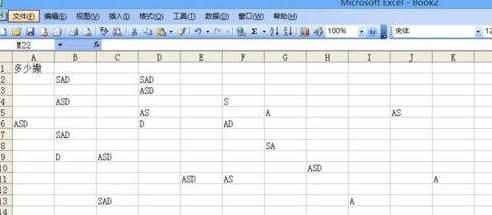
1. 提醒用户输入的数据中是否含有空格
在数据录入过程中,如果想让系统自动提醒用户输入的数据中是否含有空格,可通过设置数据的有效性来实现。
以验证姓名数据在输入的过程中是否含有空格为例(如图1),选中第一个姓名向下的单元格区域,单击“数据”菜单中的“有效性”命令,弹出“数据有效性”对话框,在“设置”选项卡中将允许的有效性条件设为“自定义”,在其下方的“公式”框中输入公式“=(LEN(B2)-LEN(SUBSTITUTE((B2)," ","")))=0”。
切换到“出错警告”选项卡,在“标题”框中输入“出错警告!”,在“错误信息”框中输入“输入的文本含有空格,请确认后重新输入!设置完成后,单击“确定”按钮退出。
接下来在输入姓名的过程中,系统会自动验证当前单元格中是否含有空格,如果有,则弹出如图3所示的警告信息。
cico提示:在图3出现时,直接按回车可以重新输入姓名。如果输入字数较多的数据(类似于“家庭地址”这类字段)时,不适合直接按回车键,否则原有的数据会自动被删除,此时单击“是”按钮可以忽略空格的存在。
2. 用公式去除数据中含有的空格
上述技巧大家会发现系统能自动检测出空格的存在,但不能自动替换掉这些空格,还必须要重新输入或输入完成后进行必要的修改。可不可以在输入过程中自动去掉含有的空格呢?
如果在当前表格中插入一些空列,用substitute函数是可以实现这一功能的,但总觉得不太美观,并且在录入时影响用户的视线。后来我将公式运用到sheet2中顺利地解决了这一问题。
输入数据之前首先切换到工作表sheet2(改名为“备份”)中,在a1单元格中输入公式“=substitute(sheet1!a1," ","")”,并将公式复制到与sheet1中表一样大的单元格区域中,这样在sheet1中输入数据时,在sheet2中对应的单元格中就会将去掉空格后的数据自动保存下来,最后sheet2中的数据就是我们最终需要的数据。
Excel相关攻略推荐:
Excel表格中文字怎么进行自动换行?文字设置自动换行方法一览
以上就是小编为您带来的全部内容,更多资讯关注游戏爱好者。